Réinitialiser iPhone 8 aux paramètres d’usine sans code ou l’ordinateur
- Accueil
- Astuces
- Réparation d'iOS
- Réinitialiser iPhone 8 aux paramètres d’usine sans code ou l’ordinateur
Résumé
Pour réinitialiser iPhone 8 aux paramètres d'usine, vous pouvez utiliser Localiser mon iPhone, la nouvelle option iOS 15.2 ou Renee iPassFix pour un processus sûr et efficace.
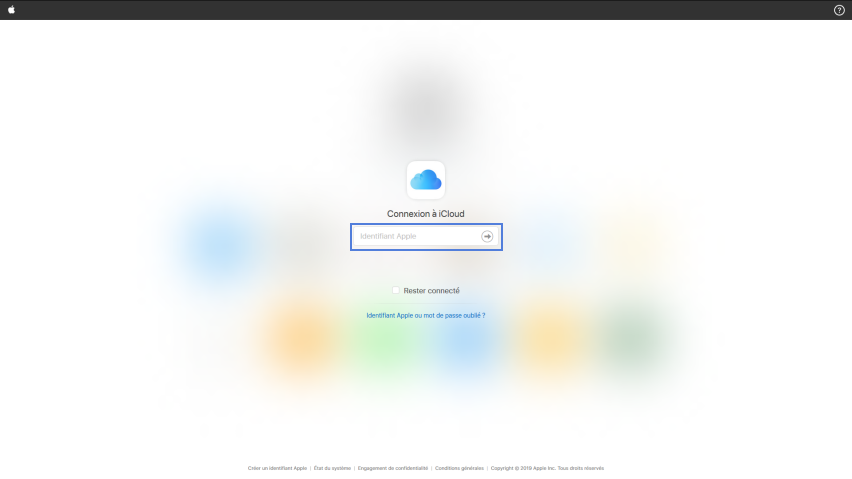


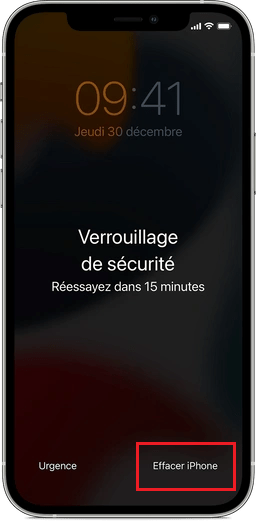
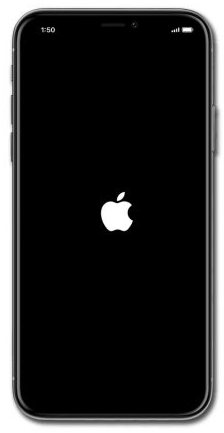
- Méthode rapide et facile pour réinitialiser un iPhone sans code d'accès ni ordinateur.
- Disponible directement sur l'écran de verrouillage, il n'est donc pas nécessaire d'accéder aux réglages ou d'utiliser un ordinateur.
- Utile lorsque votre iPhone est en mode Recovery ou que vous avez téléchargé la dernière mise à jour iOS 15.2.
Cons:
- Toutes les données et tous les réglages seront effacés. Veillez donc à sauvegarder vos données importantes au préalable.
- Nécessite la saisie de votre mot de passe Apple ID, dont vous ne vous souvenez peut-être pas ou auquel vous n'avez peut-être pas accès.
- Disponible uniquement sur les appareils fonctionnant sous iOS 15.2 ou supérieur.
Renee iPassFix est un logiciel puissant qui peut aider à résoudre une série de problèmes du système iOS, y compris ceux liés aux codes d’accès. Il offre une solution simple et conviviale pour réinitialiser un iPhone 8 sans mot de passe et est compatible avec tous les appareils iOS.
Renee iPassFix permet de régler de divers problèmes d’iPhone, comme le code oublié, les échecs de démarrage, les écrans noirs, le blocage sur le logo Apple, le redémarrage répété, etc.

Supprimer le mot de passe Effacer le mot de passe de verrouillage même si l’appareil ne se démarre pas.
Régler les erreurs du système iOS iPhone et iPad se bloquent en mode de réinitialisation, de DFU, de redémarrage, etc.
Réinitialiser à l’état d’usine Remettre l’appareil à l’état d’origine en un clic au cas où l’appareil ne se démarre pas normalement.
Fonctionner sous Tout modèle d’iPhone, iPad et iPod Touch.
Compatible avec Les dernières versions du système iOS.
Supprimer le mot de passe Effacer le mot de passe de verrouillage en un clic
Régler les erreurs du système iOS iPhone et iPad se bloquent en mode de réinitialisation, de DFU, de redémarrage, etc.
Compatible avec Les dernières versions du système iOS et tout modèle d'appareil iOS.
TéléchargerTéléchargerTéléchargerDéjà 800 personnes l'ont téléchargé !



Une réinitialisation d’usine ne néglige aucun effort lors de la suppression des données. Le contenu créé par l’utilisateur, tel que les photos, les vidéos et les messages, ainsi que toutes les applications et leurs données, sont supprimés. Les paramètres système et toutes les configurations sont également réinitialisés. Pour des raisons de sécurité, si vous n’êtes pas le propriétaire d’origine et ne disposez pas de l’identifiant Apple, un logiciel spécialisé tel que Renee iPassFix peut être nécessaire pour supprimer l’identifiant Apple avant la réinitialisation. Cela garantit que la nouvelle configuration n’est pas liée à l’identité du propriétaire précédent.
Articles concernés :
4 façons de réinitialiser iPhone 4 aux paramètres d'usine sans mot de passe
01-12-2023
Louis LE GALL : Vous avez des difficultés à réinitialiser votre iPhone 4/4s sans code d'accès ? Ne vous inquiétez pas, cet...
Le guide ultime : Réinitialiser iPhone 6 aux paramètres d'usine sans code d'accès ni iTunes
01-12-2023
Valentin DURAND : Apprenez les 3 différentes méthodes pour réinitialiser un iPhone 6 sans code d'accès. Choisissez la meilleure façon de...
Vous avez oublié votre code de temps d'écran ? Apprenez à réinitialiser votre iPhone sans ce code
06-03-2024
Adèle BERNARD : Vous avez oublié votre code d'accès à l'heure d'écran et vous êtes bloqué sur votre iPhone ? Ne...
Comment réinitialiser l'iPhone 8 sans code d'accès ni ordinateur ?
06-03-2024
Mathilde LEROUX : Dans cet article, nous allons explorer différentes méthodes pour réinitialiser un iPhone 8 sans avoir besoin d'un code...



